Depuis Windows 10, Microsoft intègre un widget météo et actualités sur la barre des tâches. Ceci avait pour but de réunir toutes les informations du jour en un seul endroit. Quand l’utilisateur se connecte à Internet, le widget affiche la météo et les nouvelles en temps réel dans sa région. Mais beaucoup d’entre nous le trouve trop encombrant. Alors, comment désactiver ce widget météo de la barre des tâches ? Voici quelques astuces simples, mais efficaces.
Sommaire :
Désactiver le widget météo depuis les paramètres Windows
La première astuce simple pour désactiver le widget météo est d’aller dans les paramètres de la barre des tâches. Pour ce faire, appuyez sur Win + I ou tapez Paramètres dans la barre de recherche du menu Démarrer.
Accédez à l’application et ouvrez l’onglet Personnalisation dans le volet de gauche. Faites défiler vers le bas pour atteindre le menu Barre des tâches. Cliquez dessus pour faire apparaître les différents éléments à désactiver. Enfin, allez sur le menu Widget, et basculez le bouton d’interrupteur sur Off.
Vous pouvez également désactiver rapidement le widget météo sur Windows à partir de la barre des tâches. Faites un clic droit sur la barre des tâches et allez dans Paramètres de la barre des tâches. Vous serez alors redirigé dans le menu de Personnalisation dans les paramètres Windows. Il ne vous reste plus qu’à appliquer le procédé mentionné ci-dessus.
Voir aussi : Déçu de Windows 11 ? Voici comment repasser à Windows 10 !
Désactiver le widget météo à l’aide de l’éditeur de registre
Si vous souhaitez désactiver le widget météo de Windows sur votre PC, vous pouvez modifier le registre de votre système. Cela aura pour effet de griser l’option Widget dans les paramètres Windows, empêchant ainsi son activation.
Notez que la modification de registre comporte des risques. Assurez-vous donc de sauvegarder toutes vos données avant de procéder aux opérations ci-dessous.
Voici comment désactiver le widget météo de Windows via l’éditeur du Registre :
Appuyez sur Win + R pour ouvrir le menu Exécuter. Dans la barre, tapez « regedit » et appuyez sur Entrée. Vous serez redirigé automatiquement dans l’éditeur du Registre.
Dans l’Éditeur du Registre, allez à l’emplacement HKEY_LOCAL_MACHINE\SOFTWARE\Policies\Microsoft\. Puis, faites un clic droit sur la clé Microsoft créez-en une nouvelle. Renommez-la en Dsh.
Faites un clic droit sur la nouvelle clé Dsh et sélectionnez Nouveau > Valeur DWORD (32 bits). Renommez la nouvelle valeur en AllowNewsAndInterests. Ensuite, faites une fois de plus un clic droit sur cette valeur et sélectionnez Modifier.
Tapez 0 dans le champ Données de la valeur. Cliquez sur OK pour finaliser les modifications.
Une fois l’opération terminée, vous pouvez fermer l’Éditeur du Registre. Après le redémarrage de votre PC, le widget météo n’apparaîtra plus sur votre barre de tâches. De plus, si vous allez dans Paramètres > Personnalisation > Barre des tâches, vous constaterez que l’option Widget est grisée.
Pour restaurer le widget, il vous suffit de supprimer la clé Dsh dans HKEY_LOCAL_MACHINE >> LOGICIEL >> Politiques >> Microsoft >>.









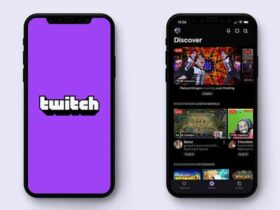



Leave a Reply